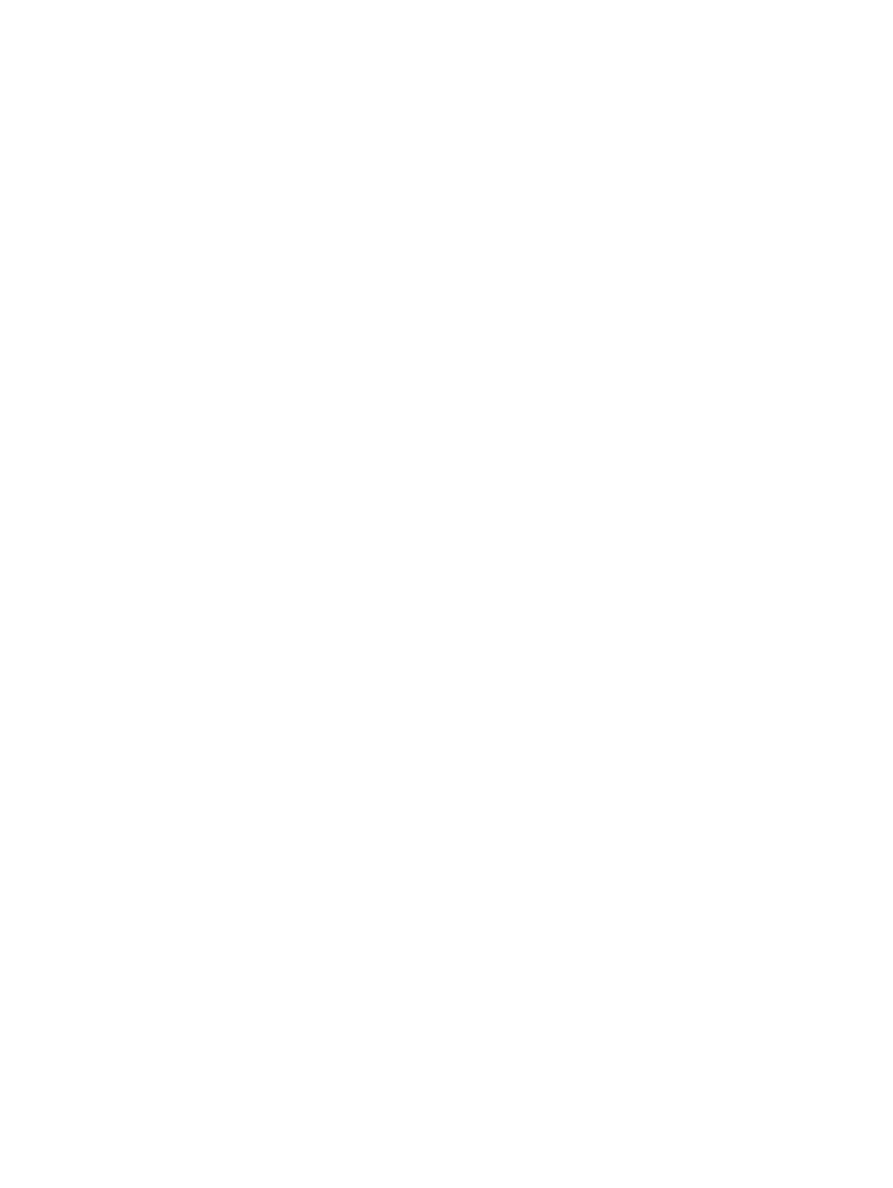
Sayfanın her iki yüzüne yazdırma (dupleks baskı)
Otomatik dupleks yazdırma kullanma
1.
Baskı işini gerçekleştirmek için tepsilerden birine yeterli miktarda kağıt yerleştirin. Antetli kağıt gibi
özel bir kağıt yüklüyorsanız, aşağıdaki yöntemlerden birini kullanarak yükleyin:
●
Tepsi 1 için, antetli kağıdı, önce üst kenar ürüne girecek şekilde, ön yüz yukarı olarak
yerleştirin.
●
Tüm diğer tepsilerde,antetli kağıdı, üst kenar tepsinin önünde olacak şekilde ön yüz aşağı
olarak yerleştirin.
2.
File (Dosya) menüsünde Print (Yazdır) seçeneğini tıklatın.
3.
Layout (Düzen) menüsünü açın.
4.
Two-Sided (İki Taraflı) öğesinin yanındaki Long-Edge Binding (Uzun Kenardan Ciltleme) veya
Short-Edge Binding (Kısa Kenardan Ciltleme) seçeneğini belirleyin.
5.
Print (Yazdır) seçeneğini tıklatın.
Her iki yüze el ile yazdırma
1.
Baskı işini gerçekleştirmek için tepsilerden birine yeterli miktarda kağıt yerleştirin. Antetli kağıt gibi
özel bir kağıt yüklüyorsanız, aşağıdaki yöntemlerden birini kullanarak yükleyin:
●
Tepsi 1 için, antetli kağıdı, önce üst kenar ürüne girecek şekilde, ön yüz yukarı olarak
yerleştirin.
●
Tüm diğer tepsilerde,antetli kağıdı, üst kenar tepsinin önünde olacak şekilde ön yüz aşağı
olarak yerleştirin.
2.
File (Dosya) menüsünde Print (Yazdır) seçeneğini tıklatın.
3.
Finishing (Son işlem) menüsünde, 2nci Yüze El İle Yazdırma seçeneğini işaretleyin.
4.
Print'i (Yazdır) tıklatın. İkinci yarıyı yazdırmak için Tepsi 1'e çıktı destesini yerleştirmeden önce
bilgisayar ekranında ortaya çıkan açılan penceredeki yönergeleri izleyin.
5.
Ürüne gidin ve Tepsi 1'de bulunan boş kağıtların tümünü çıkarın.
6.
Yazdırılan kağıtları, yazdırılan tarafları yukarı bakacak ve üst kenar ürüne ilk önce girecek biçimde
yerleştirin. İkinci yüzü Tepsi 1' den yazdırmalısınız.
7.
İstenirse, devam etmek için uygun kontrol paneli düğmesine basın.